At have netværksudstyr opdateret med den nyeste firmware- eller softwareversion er afgørende, både for at nyde de nyeste funktioner, der er tilføjet af producenten, samt for at rette mulige fejl i operationen og også mulige sikkerhedsfejl. I dag i denne artikel vil vi lære dig forskellige metoder, som vi kan bruge til at opdatere firmwaren til din Wi-Fi-router til den nyeste version, og også nogle tricks og anbefalinger, som vi skal udføre.
Metoder til opdatering af routerens firmware
For et årti siden var der kun en måde at opdatere routerens firmware på, og det kunne være noget kompliceret for brugerne, fordi det blev gjort helt "manuelt". I dag har vi automatiske metoder, der giver os mulighed for at downloade og opdatere firmwaren, og der er tale om 3 minutter vil vi have den nye opdatering installeret uden at komplicere vores liv. I øjeblikket er denne manuelle metode stadig gyldig, men vi har også andre, som vi vil forklare nedenfor.

Ingen advarsler, manuel download af firmware og webopdatering
Denne metode består i at komme ind på vores routers officielle hjemmeside med jævne mellemrum, gå til afsnittet "Support" eller "Hjælp" og se, hvilken er den nyeste version af den firmware, der er blevet offentliggjort. Ved nogle lejligheder bliver vi nødt til at gå ind på det amerikanske websted og ikke til det spanske, da det er meget muligt, at webstedet endnu ikke er opdateret med den nyeste firmwareversion, derfor skal vi tjekke de forskellige websteder fra den samme producent til se hvor vi har den nyeste version. Denne proces er manuel, da vi bliver nødt til at gøre det månedligt for at kontrollere, om vi har en ny firmwareopdatering. Når vi har fundet den nye firmware, downloader vi den til vores pc til senere opdatering.
For at opdatere firmwaren til en router, Wi-Fi-repeater eller PLC manuelt, bliver vi nødt til at gå ind i konfigurationsmenuen via sin firmwares web, gå til afsnittet "Administration", og vi bliver nødt til at se indstillingen "Opdatering" eller lignende . Her bliver vi nødt til at klikke på knappen "Undersøg" eller "Indlæs", vælg den firmware, vi tidligere har downloadet, og klik på "Accepter". I disse øjeblikke overføres firmwaren til routeren til efterfølgende opdatering, denne proces varer normalt maksimalt 3 minutter, når routeren er opdateret, genstarter den automatisk, og vi har internetforbindelse igen, og vi har den nyeste firmware version.
Meddelelse om en ny firmwareversion og manuel opdatering
Denne metode består i, at det er selve routeren, der giver os besked om, at der er en ny version af firmwaren, da den løbende kontrollerer producentens servere for at opdage en ændring i den. Når du har underrettet os om dette, kan vi gå ind på producentens officielle hjemmeside, gå til afsnittet "Support" eller "Hjælp" og downloade den nyeste version af firmwaren. Hvis det ikke er på produktets spanske hjemmeside, kan vi prøve at komme igennem det amerikanske websted, men vi vil være sikre på, at der er en ny opdatering, da routeren selv har advaret os.
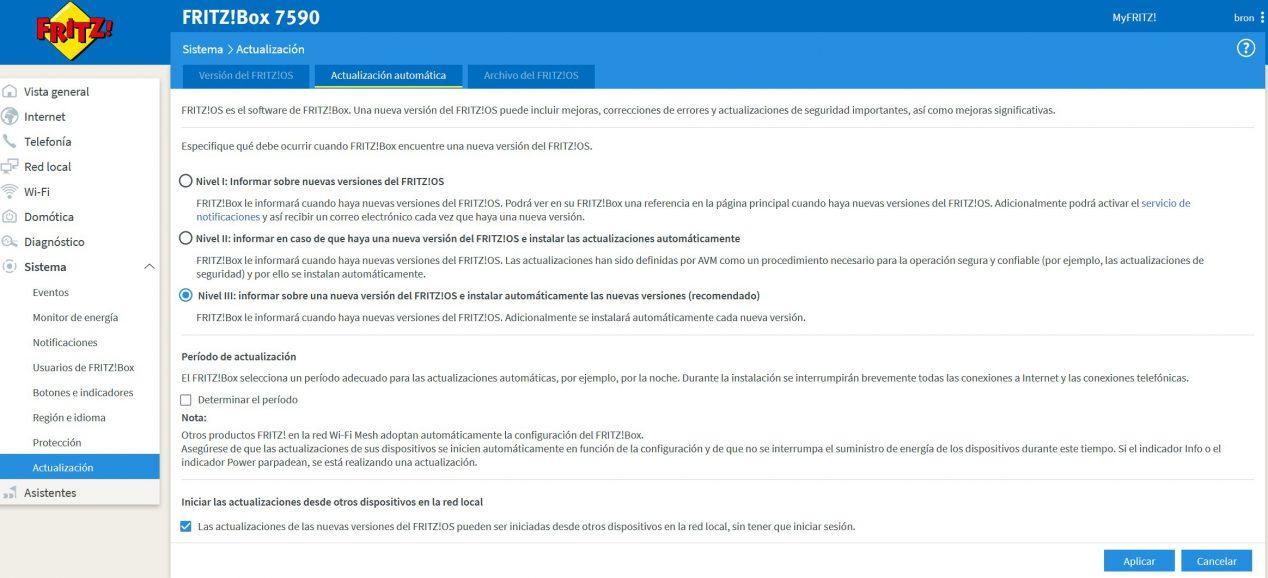
Meddelelse om en ny firmwareversion, automatisk download og manuel opdatering
Denne metode består i, at det er selve routeren, der giver os besked om, at der er en ny firmwareversion, den vil være i stand til at downloade den helt automatisk, og derefter udfører vi den "manuelle" opdatering ved blot at klikke på "accept" . Denne proces er en af de bedste, fordi vi kun bliver nødt til at acceptere eller nægte opdateringen af den nye firmware uden at skulle søge på den officielle webside, downloade den og senere opdatere den manuelt. Denne proces er halvautomatisk og er en af de mest anvendte i dag af producenter.
Automatisk firmwareopdatering
Denne metode består i, at det er selve routeren, der opretter forbindelse til producentens servere på et bestemt tidspunkt (hovedsageligt om natten), den vil være i stand til at downloade den helt automatisk, og derefter udfører den selv firmwareopdateringen uden indblanding af brugeren. Denne opdateringsmetode er ideel til altid at have den nyeste version tilgængelig, og alt dette automatisk, ideel til brugere, der ikke ved, hvordan de opdaterer firmwaren, eller som ikke er opmærksomme på de nyeste versioner af deres firmware.
Så du kan opdatere routerens firmware
Opdatering af routerens firmware kan være en kedelig proces, hvis den er gammel og kun har den manuelle opdateringsmulighed eller meget let at gøre, hvis du har de nyeste opdateringsmetoder. Det er dog meget vigtigt at gå ind i vores router og se, hvilken type firmwareopdatering vi har til rådighed. Uanset firmwareopdateringsmetoden er den første ting, vi skal gøre, at indtaste routerkonfigurationen via internettet.
For at kende IP-adressen på vores router skal du følge følgende trin:
- Start menuen.
- CMD + Enter.
- Vi lægger kommandoen ipconfig / all .
Så det viser os disse resultater:
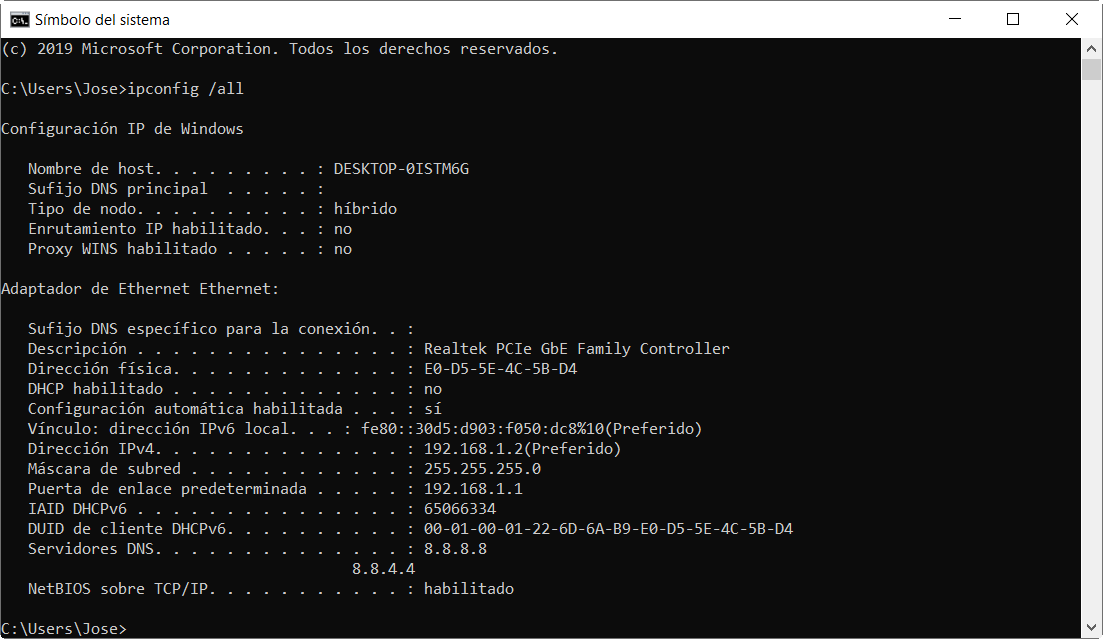
Her ser vi, at vores gateway er 192.168.1.1. Som et eksempel skal vi bruge AVM FRITZ! Box router, som vi bruger. Derefter åbner vi vores internetbrowser, skriver 192.168.1.1 og trykker på Enter-tasten.
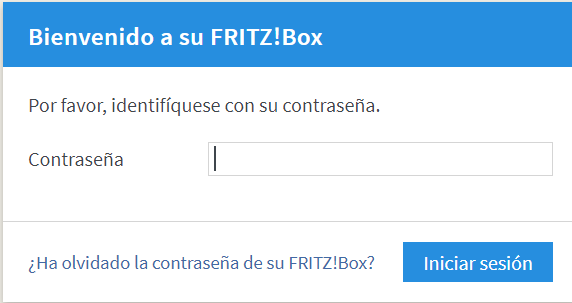
Derefter skal vi placere adgangskoden til vores router. I tilfælde af internetoperatører kommer det normalt på et mærkat, der kommer nedenunder. I denne artikel anbefaler vi at ændre det, medmindre du ikke har det, fordi du har en tv-tjeneste.
Når internetadgangen til routeren er garanteret ved hjælp af vores adgangskode, er vi i routerens konfigurationsmenu. Nu er vores mål at finde det afsnit, hvor firmwaren opdateres. I tilfælde af FRITZ! Box routere, sektionen til opdatering er i Systemkrav .
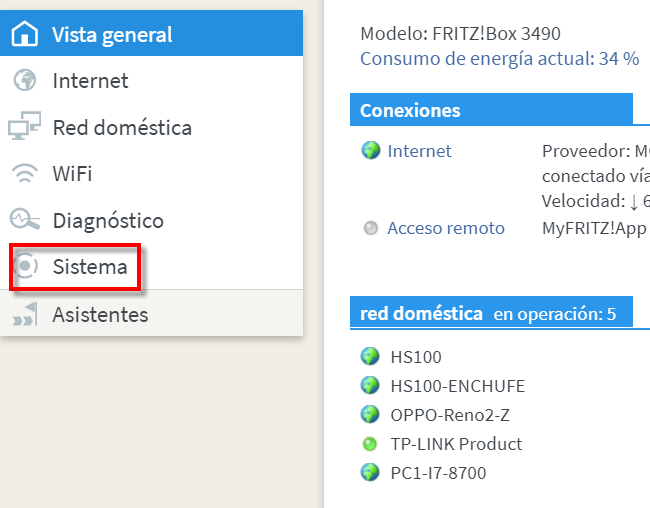
Der ser vi flere sektioner, det der betyder noget for os i dette tilfælde er Opdatering , som vi skal trykke på.

Dette er skærmen, hvor firmwaren opdateres, og den første ting det gør, er at vise os oplysninger om den version, vi har installeret.
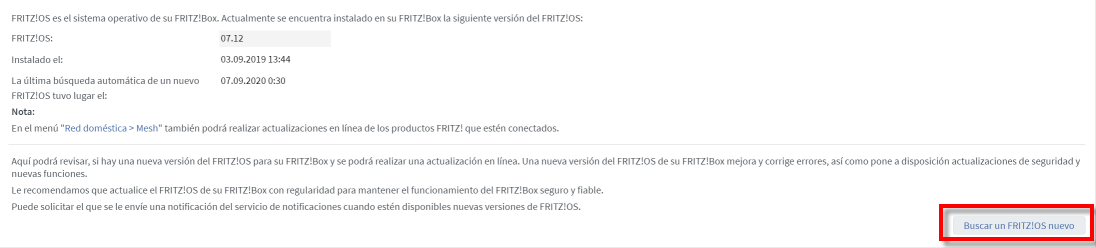
I dette tilfælde finder vi gruppen af routere, der selv downloader firmwaren. For at gøre dette skal vi blot klikke på Find en ny FRITZ! OS og følg vejledningen.
I resten af routere er det praktisk talt det samme, vi er nødt til at komme til en lignende skærm. I den vil vi også se firmwareversionen, og vi finder en knap, der normalt kaldes Firmware Update . Vi trykker på den, vælger stien, hvor den fil, vi har downloadet, er placeret, og venter på, at operationen er afsluttet.
I tilfælde af routere fra producenten ASUS, vi har følgende muligheder, og det er, at hvis vi har et AiMesh-netværk, kan vi også næsten automatisk opdatere de forskellige noder. Vi kan indlæse firmwaren manuelt eller downloade den automatisk for altid at have den nyeste opdatering nemt og hurtigt.
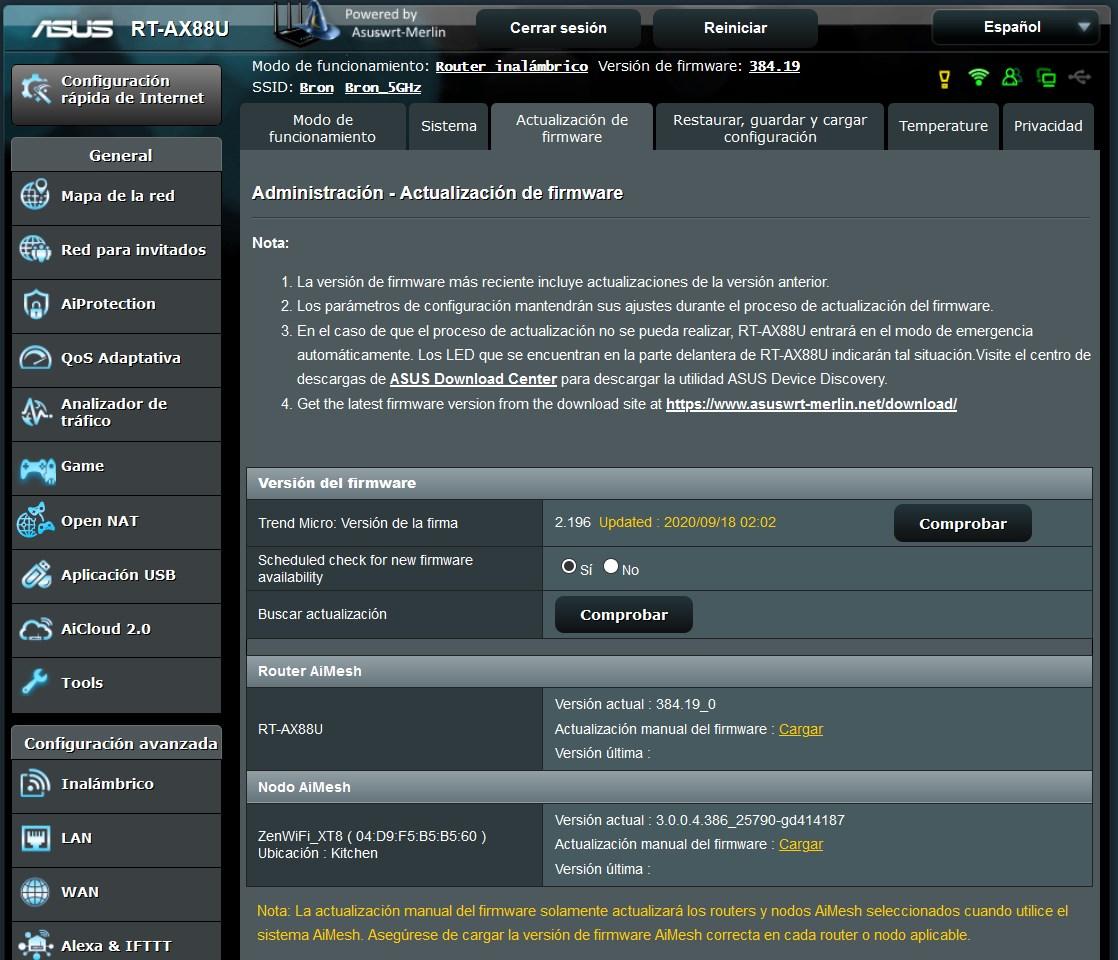
Producenten D-Link har også gjort et godt stykke arbejde med hensyn til firmwareopdateringspolitikken, nu har vi muligheden for fuldautomatisk opdatering tilgængelig, som du kan se her:
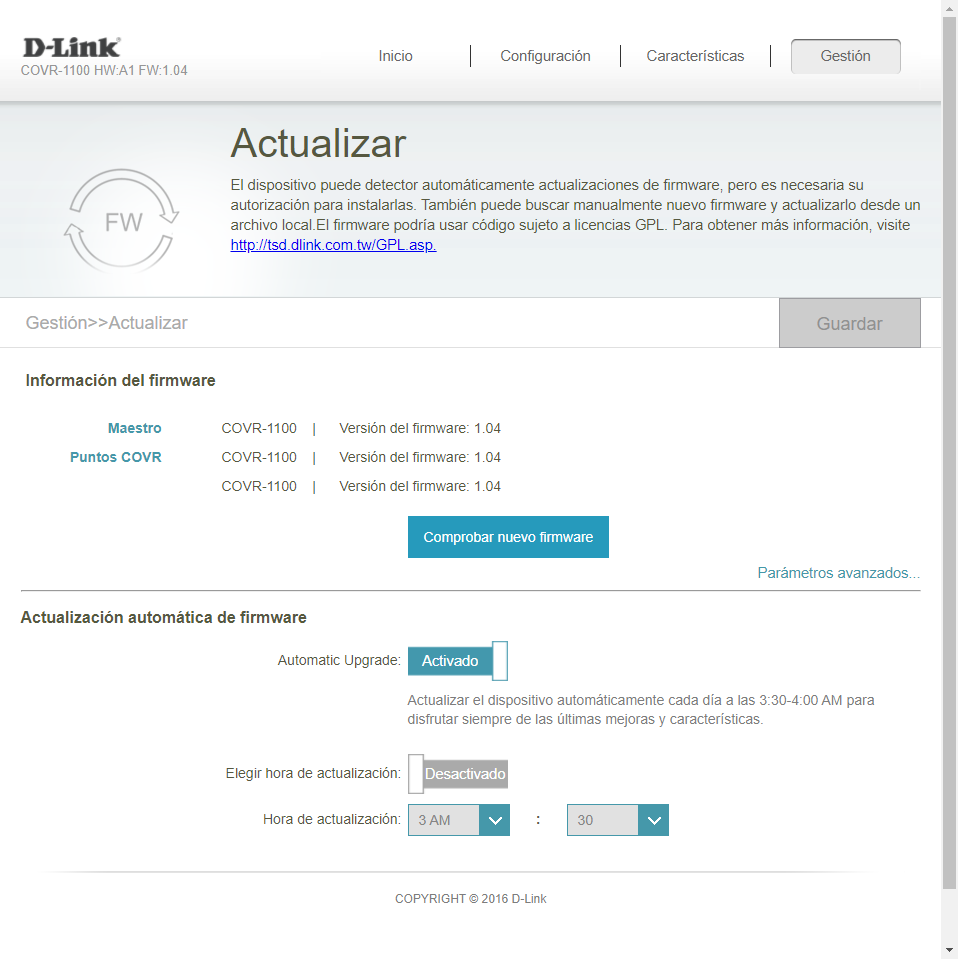
Som du har set, vil vi, afhængigt af producenten og modellen af routeren, have en eller anden opdateringsmetode, men vi vil altid have den fuldstændigt manuelle opdateringsmetode tilgængelig, hvis der opstår en eller anden form for fejl.
I de seneste måneder er muligheden for at opdatere routerens firmware direkte fra den officielle app til Android or iOS smartphones er blevet moderigtige, denne metode er den samme som den, du ville udføre via internettet i firmwaren, men direkte fra applikationen. Denne metode er også meget let at gøre og anbefales stærkt at gøre, da routeren automatisk downloader og installerer den nyeste firmwareversion.
Tips og tricks, hvis du vil opdatere firmwaren
Hvis du skal udføre en firmwareopdatering, skal du tage højde for nogle meget vigtige aspekter:
- Hvis du skal downloade firmwaren fra producentens websted, skal det være firmwaren til den nøjagtige model. Normalt hvis du lægger en anden firmware, registrerer routeren, at den ikke er den korrekte firmware, og opdateringen mislykkes, men routeren kan ikke bruges.
- Hvis du vil opdatere firmwaren, anbefaler vi at tage en sikkerhedskopi af den aktuelle konfiguration, du har, især den statiske DHCP-konfiguration og de åbne porte, der er konfigureret på routeren.
- Det anbefales at opdatere via kabel, men hvis du gør det via Wi-Fi, fungerer det også uden problemer, da denne proces udføres via internettet (HTTP eller HTTPS), og vi bruger TCP-protokollen, som er pålidelig, derfor routeren modtager ikke en pakke beskadiget, hvis der er interferens.
- Du bør ikke lukke ned eller genstarte routeren, mens den opdateres. Firmwareopdateringsprocessen tager normalt mellem to og 4 minutter. Det er bedst at gøre noget og vente på, at routeren eller repeateren genstarter.
- Vi skal huske, at en firmwareopdatering ikke betyder at miste routerens nuværende konfiguration.
Endelig anbefaler vi, at du nulstiller routeren (gendannelse til fabriksindstillinger) en gang hver tredje nye version af firmwaren, da de ved mange lejligheder har vigtige ændringer, og hvis vi foretager en nulstilling, vil driften af vores router være optimal.